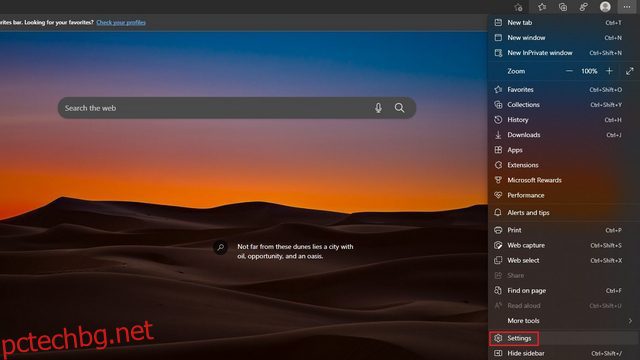Microsoft започна да тества Drop, най-новото решение на компанията за прехвърляне на файлове и бележки през вашия телефон и десктоп от браузъра Edge. Налична в версиите на Canary на Edge в момента, функцията разчита на облачната услуга OneDrive за съхранение на файлове. Прочетете, за да разберете как можете да използвате Microsoft Edge Drop за споделяне на файлове на вашите Android, iOS, Windows и Mac устройства.
Съдържание
Използвайте Microsoft Edge Drop File Sharing (2022)
Какво е Microsoft Edge Drop?
Microsoft Edge Drop е най-новата функция на Edge, която позволява на потребителите да споделят и синхронизират бележки направо от браузъра Edge. Файловете, които споделяте чрез Edge Drop, се качват във вашия акаунт в OneDrive. С тази функция можете да изпращате файлове и да осъществявате достъп до тях от Edge на други свързани устройства, стига да са свързани със същия акаунт в Microsoft. Тези свързани устройства включват както мобилни (Android и iOS), така и компютърни (Mac и Windows) устройства.
Edge Drop в момента се предлага в каналите на Canary, като наличността в стабилния канал се очаква наистина скоро. Тествахме функцията на версия 104.0.1284.0 на Windows 11 и ето как можете да я изпробвате точно сега.
Активирайте Microsoft Edge Drop на работния плот
1. Изтеглете (посетете уебсайта) и отворете Edge Canary на вашия компютър. След това щракнете върху хоризонталната икона с три точки в горния десен ъгъл. Когато се появи списъкът с опции, изберете „Настройки“ от контекстното меню.
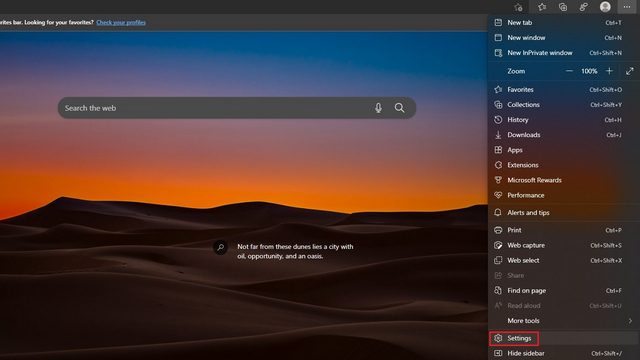
2. След това превключете към настройките на „Външен вид“ от лявата странична лента и активирайте превключвателя „Изпускане“.
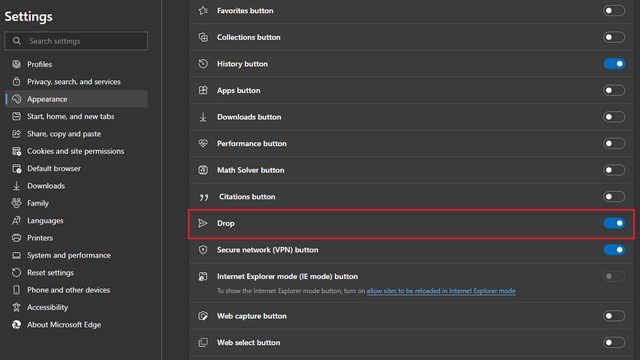
3. Сега ще видите нова икона „Drop“ до адресната лента в лентата с инструменти. Можете също да получите достъп до функцията от секцията „Още инструменти“ на контекстното меню с три точки.
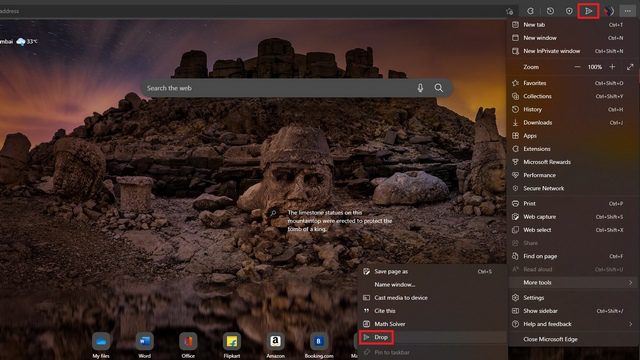
Изпращане на файлове с Microsoft Edge Drop
1. За да споделите бележка или файл чрез Edge Drop, щракнете върху иконата „Drop“ от лентата с инструменти и щракнете върху синия бутон „+“ от панела Drop. Можете да получите достъп до изпратените бележки и файлове от браузъра Edge, свързан със същия акаунт в Microsoft.
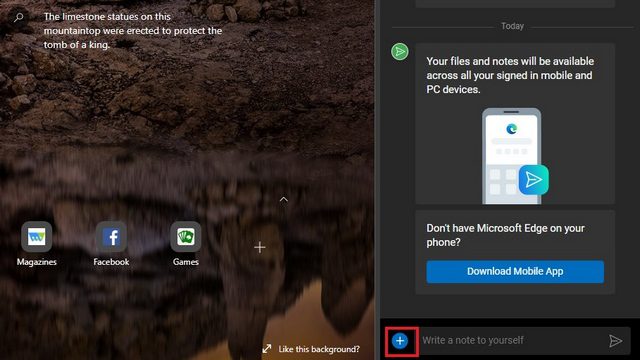
2. Както можете да видите на изображението по-долу, можете да споделяте файлове (изображения, видеоклипове и документи) и бележки на вашите свързани устройства с помощта на Edge Drop.
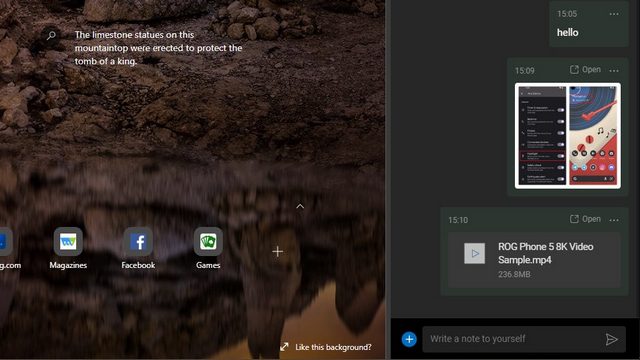
3. Както споменахме по-рано, Edge Drop е свързан с вашия акаунт в OneDrive. Файловете, които качвате тук, се отчитат към вашето хранилище в OneDrive. Ако искате да споделите няколко големи файла, ще трябва да надстроите своя план за OneDrive.
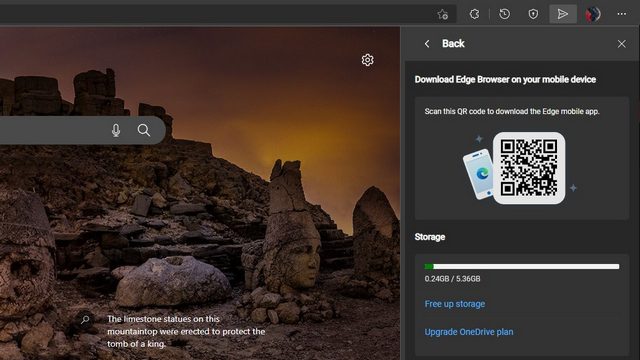
Получавайте файлове на свързани устройства с Edge
За достъп до бележките и файловете, които сте споделили, отворете браузъра Edge на друг настолен или мобилен браузър. На вашия смартфон можете да получите достъп до секцията Drop от долната лента за навигация. Към момента функцията е ограничена и до версията Canary на Edge mobile. Нека да разгледаме как работи:
Забележка: Функцията е активирана по подразбиране в браузъра Edge на мобилни устройства и не е необходимо да активирате никакви превключватели, за да работи.
1. За достъп до Edge Drop, отворете браузъра Edge на мобилния си телефон, докоснете хоризонталната икона с три точки в долната част и изберете „Drop“.
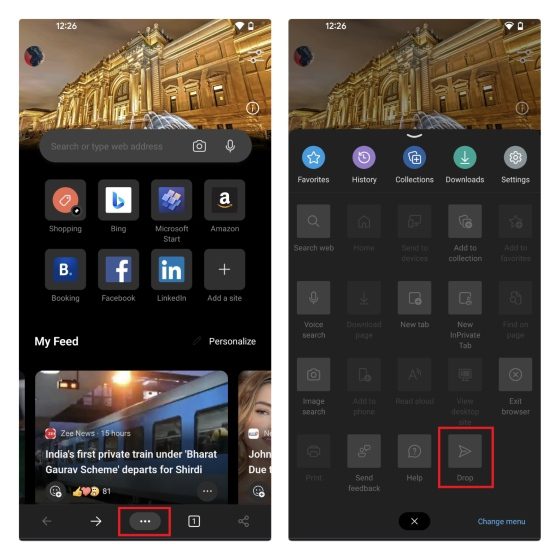
2. Сега ще видите всички изображения, видеоклипове и бележки, които сте споделили от компютъра. Можете също да изберете да изпращате нови бележки и файлове от телефона си на работния плот, като използвате текстовото поле и менюто за прикачени файлове.
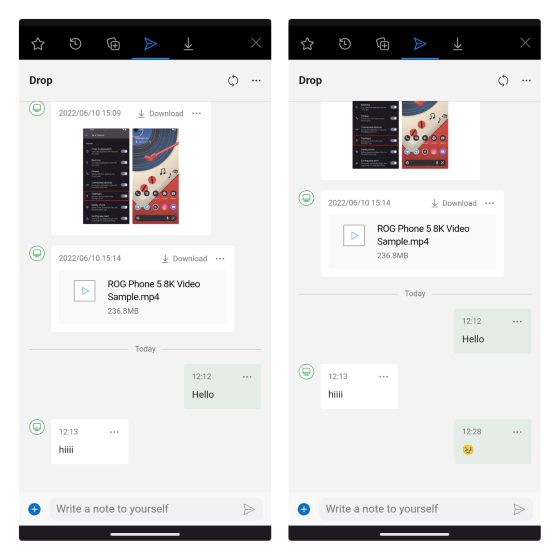
Алтернатива на Microsoft Edge Drop: Clipt
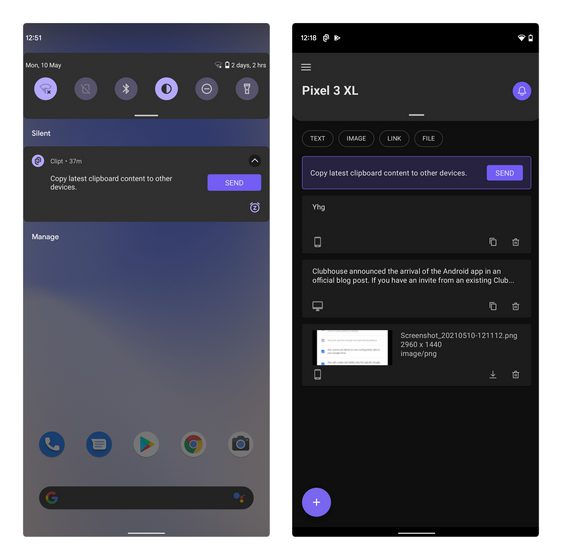
Ако търсите алтернатива на Edge Drop, приложението Clipt от OnePlus е нещо, което бихте могли да обмислите. Clipt синхронизира вашата история на клипборда със свързани устройства. Можете също да използвате Clipt за изпращане на текст, изображения и други файлове между вашите устройства. За разлика от Edge Drop обаче, ще трябва да инсталирате разширение за Google Chrome, за да използвате Clipt на вашия работен плот.
Инсталирайте Clipt (разширение за Chrome | Android | iOS)
Опитайте да пуснете за споделяне на файлове с помощта на Microsoft Edge
И така, това са стъпките, за да започнете с Drop on Edge. Въпреки че в момента е ограничена до канала Canary, очакваме функцията да пристигне в стабилния канал през следващите месеци, вероятно в следващата версия. Вече сме виждали други браузъри като Opera и Firefox да прилагат подобни функции в миналото, но те не привличаха много внимание от страна на потребителите. Ще бъде интересно да се види дали функцията Edge Drop ще намери място в арсенала на потребителя или ще остане нишова функция, използвана от опитни потребители. Говорейки за предстоящите функции на Edge, можете да проверите нашата свързана статия, за да тествате услугата за защитена мрежа Edge, подобна на VPN, нова функция, която обещава безопасно изживяване при сърфиране в Microsoft Edge.